-
找到自动操作(小机器人), 点击新建文稿或
cmd + n, 选择快速操作, 点击选取. 如图: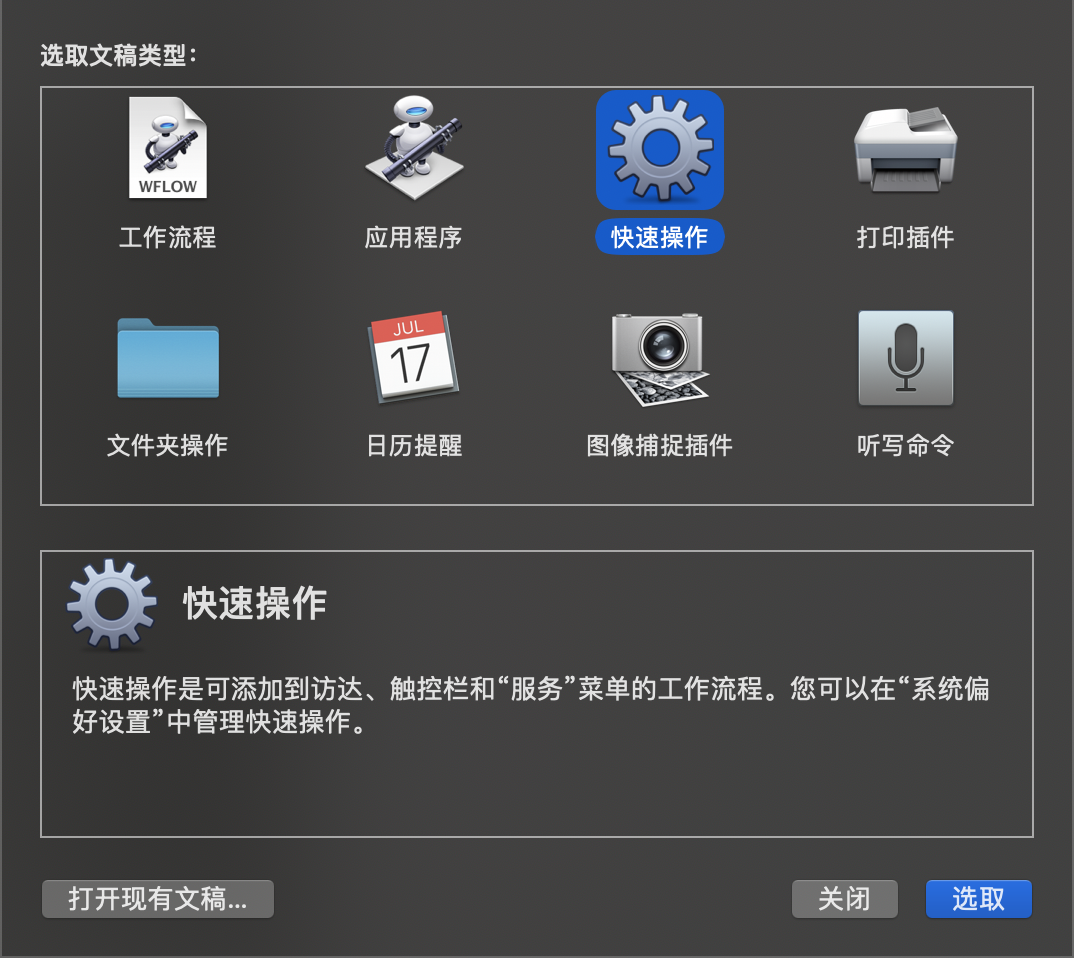
-
修改右上为下图:
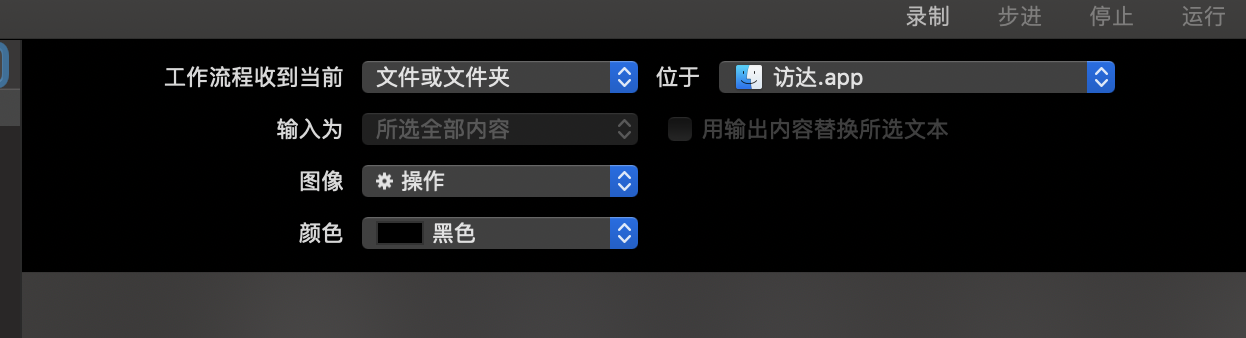
-
在左侧面板选择
实用工具, 然后找到运行 Shell 脚本, 把它拽到右侧面板里 -
右侧 传递输入 修改为:
作为自变量, 然后修改 Shell 脚本:for f in "$@" do open -a "Visual Studio Code" "$f" done如下图:
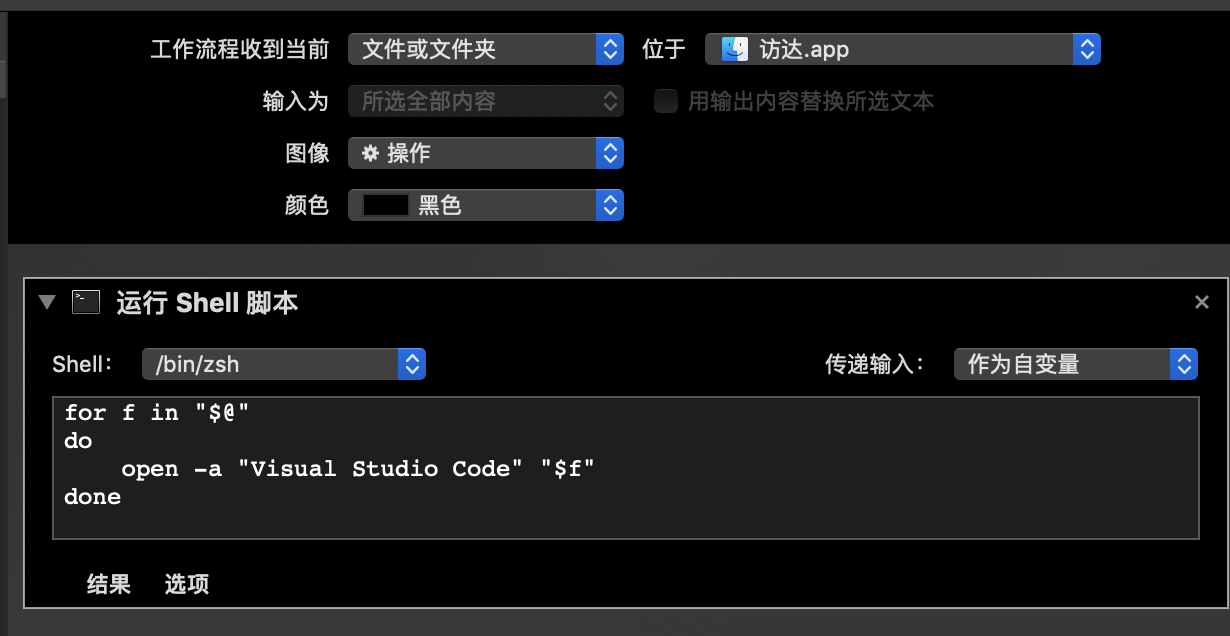
-
之后保存
cmd + s. 保存为Open With VSCode. 名字可以随便起. -
选择电脑上任意一个文件或文件夹, 点击右键
服务, 就可以看到Open With VSCode菜单 -
为了避免每次都要右键选择服务, 可以为这个服务设置一个快捷键. 具体设置看这里
-
参考资料: Open With VSCode